Onipresentes em nosso dia a dia, os códigos QR estão repletos de informações úteis. Seja para acessar um menu digital, baixar um aplicativo ou conectar-se a uma rede Wi-Fi, as possibilidades que esses quadradinhos pretos e brancos oferecem são infinitas. Mas como você pode digitalizá-los facilmente no Windows ? Não entre em pânico, este artigo abrangente orienta você passo a passo pelas diferentes opções disponíveis, simplificando os termos técnicos para uma compreensão ideal.
Digitalize um código QR usando o aplicativo Windows Camera
a atualização Windows , o aplicativo Câmera inclui um leitor de código QR nativo. Para usá-lo, siga estas etapas simples:
- Abra o aplicativo Câmera. Você pode encontrá-lo no Iniciar ou pesquisando na barra de tarefas.
- Certifique-se de que a câmera traseira esteja selecionada.
- Coloque o código QR no campo de visão da câmera. O aplicativo irá detectá-lo automaticamente e exibir uma notificação.
- Clique na notificação para visualizar as informações contidas no código QR. Você pode então executar a ação correspondente, como abrir um link da web, baixar um arquivo ou conectar-se a uma rede Wi-Fi.
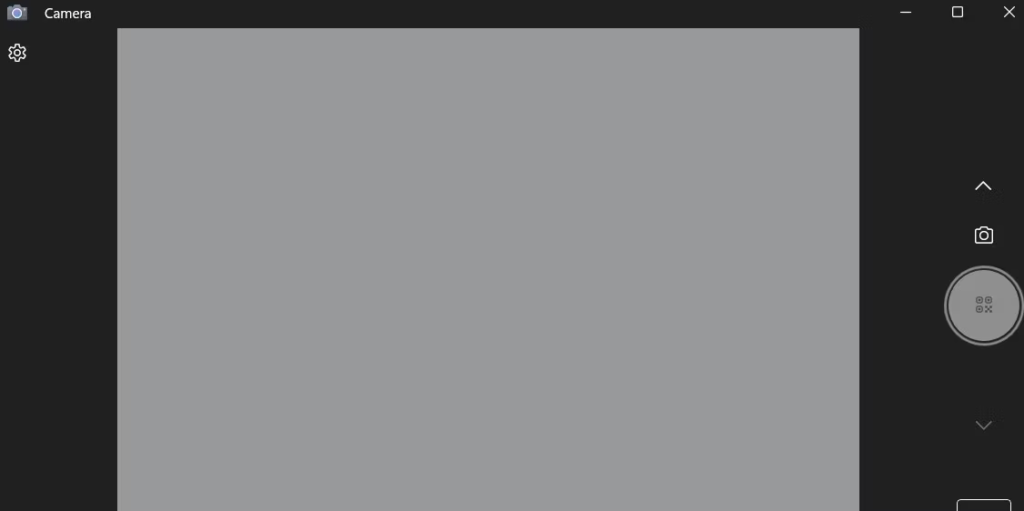
Pontas:
- Se o seu laptop não tiver câmera traseira, você poderá usar uma webcam externa.
- Você também pode ampliar o código QR para facilitar a detecção.
- Para mais opções, clique no ícone “ …” no canto superior direito do Câmera . Você pode ativar a opção “ Digitalizar códigos QR automaticamente ” para digitalização instantânea.
Digitalize um código QR de uma imagem no Windows
Se o código QR que você deseja digitalizar estiver em uma imagem, você pode usar o recurso “ Carregar foto ” no aplicativo Câmera. Veja como fazer isso:
- Abra o aplicativo Câmera.
- Clique no ícone “Carregar foto”.
- Selecione a imagem que contém o código QR.
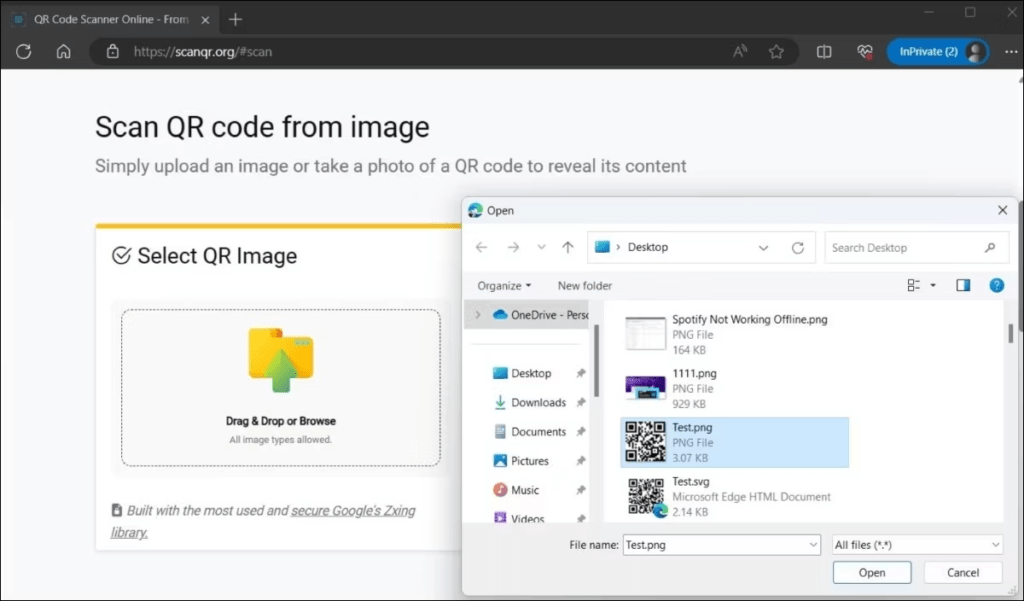
- O Câmera detectará automaticamente o código QR e exibirá uma notificação.
- Clique na notificação para visualizar as informações contidas no código QR.
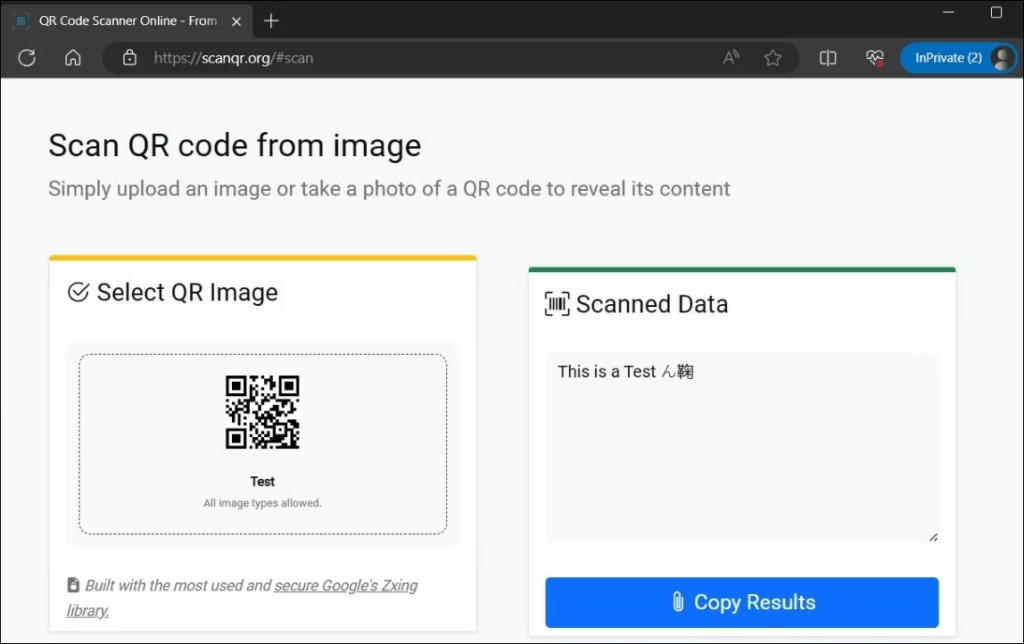
Pontas:
- Você também pode usar um software de processamento de imagem para extrair o código QR da imagem antes de digitalizá-la.
- Certifique-se de que o código QR esteja claramente visível e claro para melhor detecção.
Digitalize um código QR usando o aplicativo Codex no Windows
A Microsoft desenvolveu um aplicativo gratuito chamado Codex dedicado à leitura de códigos QR e códigos de barras. Este aplicativo oferece recursos adicionais em comparação com o aplicativo Câmera, como:
- Histórico de digitalização : o Codex mantém um histórico de todos os códigos que você digitalizou, tornando-os fáceis de encontrar.
- Link direto para sites : quando você escaneia um código QR contendo um link da web, o Codex o redireciona automaticamente para o site em questão.
- Compartilhando informações : você pode compartilhar facilmente as informações contidas em um código QR com outras pessoas.
Para usar o Codex, siga estas etapas:
- Baixe e instale o aplicativo Codex da Microsoft Store.
- Abra o aplicativo Codex.
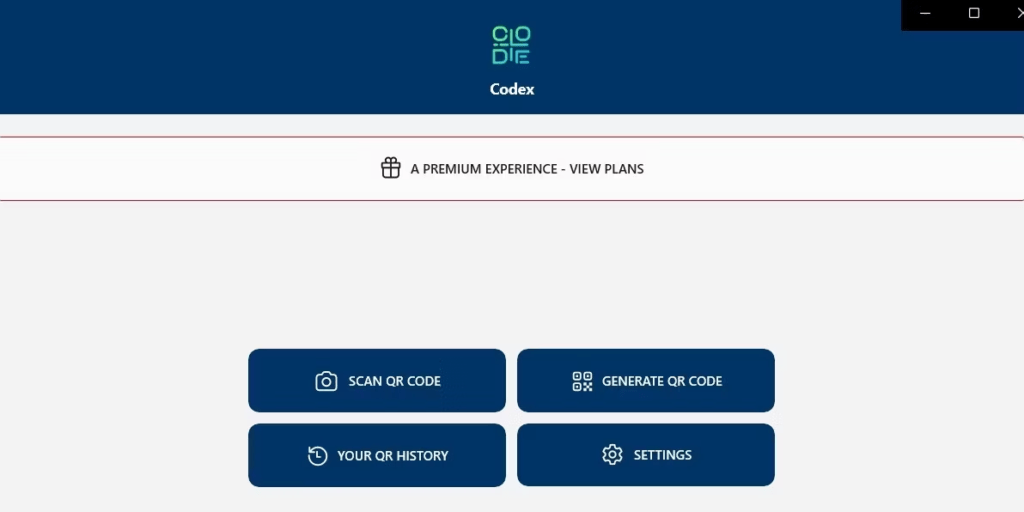
- Coloque o código QR no campo de visão da câmera.
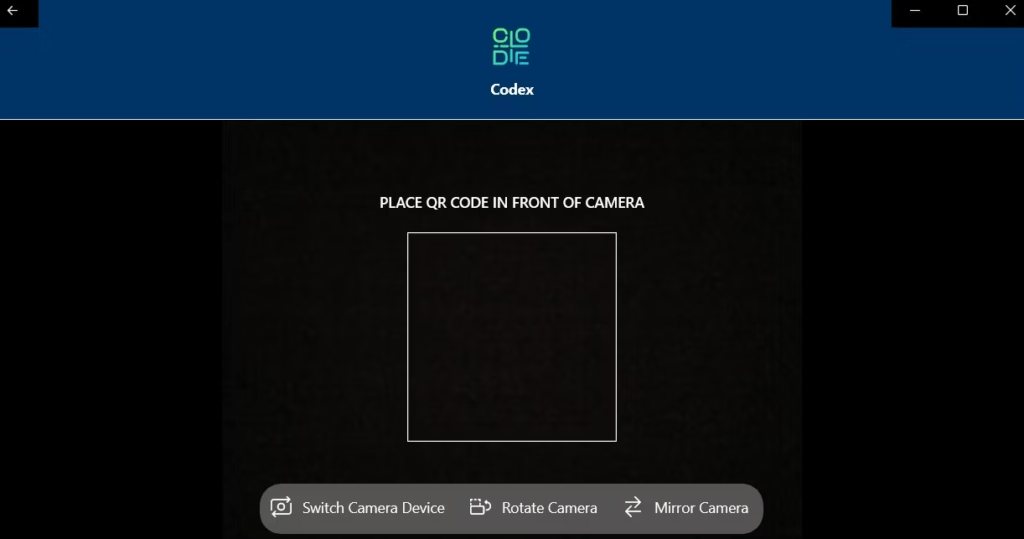
- O aplicativo Codex detectará automaticamente o código QR e exibirá as informações nele contidas.
- Você pode então executar a ação correspondente, como abrir um link da web, baixar um arquivo ou conectar-se a uma rede Wi-Fi.
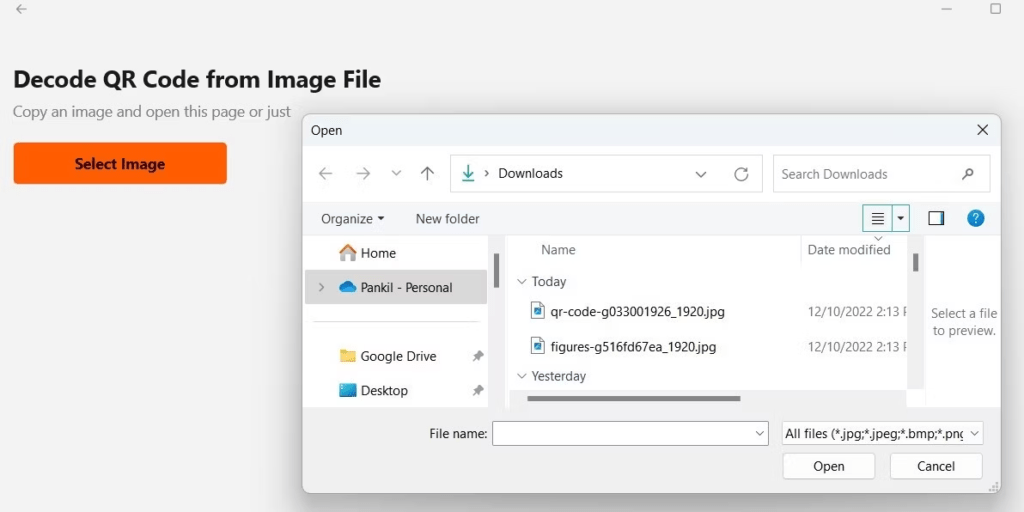
Pontas:
- as configurações do Codex para ativar ou desativar determinados recursos.
- Você também pode usar o Codex para digitalizar códigos de barras .
Conclusão
Digitalize um código QR no Windows agora é brincadeira de criança graças às diferentes opções disponíveis. Quer você use o aplicativo Câmera integrado, o recurso de importação de imagens ou o aplicativo Codex dedicado, você terá ferramentas simples e eficazes para desbloquear as informações contidas nesses quadrados pretos e brancos. Sinta-se à vontade para experimentar esses diferentes métodos para encontrar aquele que melhor atende às suas necessidades e preferências.
E se você fosse mais longe criando seus próprios QR Codes ?
Graças aos geradores online gratuitos, você pode facilmente criar seu próprio código QR gratuitamente e personalizá-lo como desejar. Inclua um URL, uma mensagem de texto, seus dados de contato ou qualquer outro tipo de informação e compartilhe-os de forma original e interativa.
Lembrete importante : Cuidado com códigos QR de fontes desconhecidas, pois eles podem conter links maliciosos ou tentar roubar suas informações pessoais. Certifique-se sempre da origem do código QR antes de digitalizá-lo.




